Po kilku miesiącach użytkowania komputera ze świeżym systemem, po skopiowaniu tysięcy plików różnej maści, po instalacji kilkudziesięciu programów, wszystko zaczyna zwalniać. Zazwyczaj wtedy rozpoczyna się gorączkowe szukanie przyczyny. Aby oszczędzić sobie mnóstwo czasu, wystarczy zainstalować jedno, uniwersalne narzędzie - jv16 PowerTools 2013.
jv16 PowerTools 2013 to program, za pomocą którego przeprowadzimy wiele zaawansowanych operacji na rejestrze systemowym. Możemy na przykład podejrzeć i usunąć poszczególne pozycje dotyczące uruchamianych wraz z systemem programów, programów z listy „dodaj/usuń programy”, „otwórz za pomocą” etc.
W najnowszej odsłonie programu jv16 PowerTools 2013 znajdziemy wiele usprawnień, szczególnie, jeśli chodzi o narzędzie odinstalowywania zbędnego oprogramowania. Z pewnością przydatną funkcją jest możliwość usuwania wielu pozycji jednocześnie bez ingerencji użytkownika.
Do nowości należy również wydajniejszy silnik odpowiedzialny za oczyszczanie rejestru systemowego. Miłym dodatkiem jest także funkcja wyszukiwania duplikatów, czyli podwójnych plików zapisanych na dysku komputera. W najnowszej odsłonie programu jv16 PowerTools 2013 pojawiło się również pełne i bezproblemowe wsparcie dla najnowszego systemu Windows 8. Darmowa wersja programu ma ogranicznik czasowy - program działa przez 60 dni.
Instalacja i konfiguracja programu
- Po pierwszym uruchomieniu programu wyświetli się okno ze wstępną, automatyczną konfiguracją. Podczas procesu, który może trwać od kilku do kilkunastu minut, program automatycznie analizuje system i dopasowuje wstępne ustawienia do jego konfiguracji.
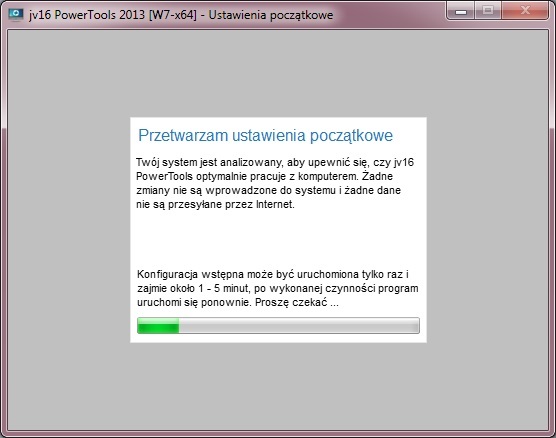
- Po zakończeniu automatycznej konfiguracji i ponownym uruchomieniu programu, wyświetli się główne okno jv16 PowerTools 2013 z głównymi opcjami. Na początku możemy ręcznie skonfigurować wszystkie opcje – w tym celu klikamy na Konfiguracja programu.
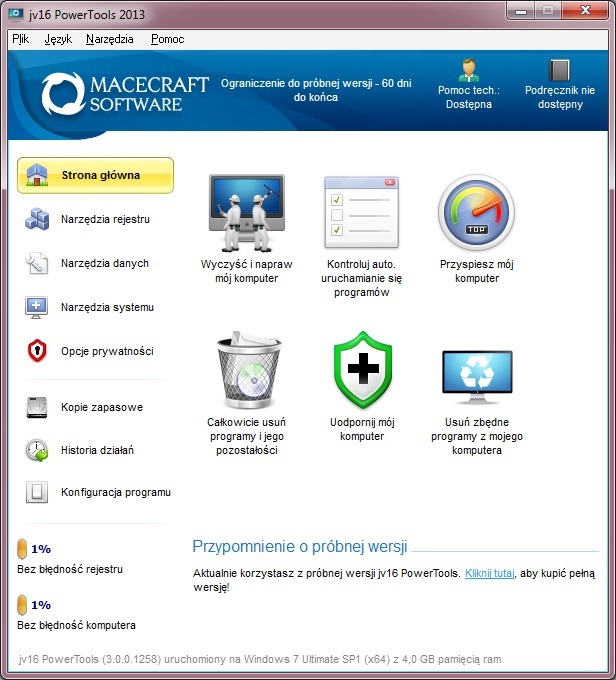
- W nowym oknie konfiguracji możemy zmienić interfejs na wersję wzbogaconą, dobrać rodzaj czcionki, zaś w kolejnych zakładkach zmienić lokalizację ustawień, kopii zapasowych czy automatycznych zadań, jak również dopasować opcje związane z kopiami zapasowymi. Na końcu możemy dobrać opcje sieciowe oraz określić stopień integracji z systemem Windows.
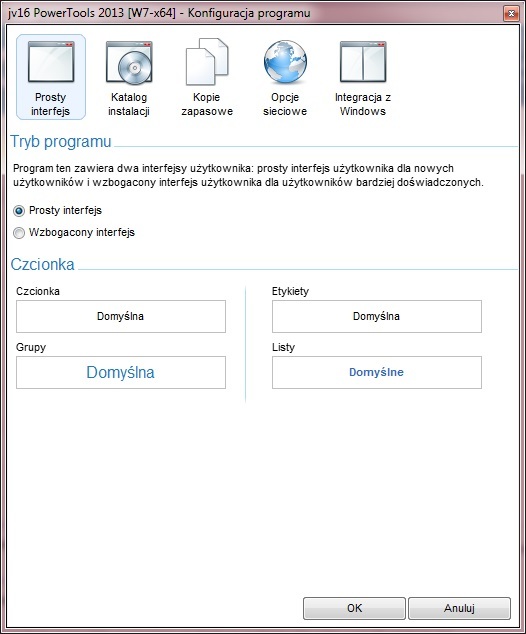
Oczyszczanie i naprawa komputera
- Po zapisaniu opcji program wraca do głównego okna. Aby przeprowadzić kompleksowe czyszczenie dysków, klikamy na ikonę z podpisem Wyczyść i napraw mój komputer. Po wybraniu tej opcji, wyświetli się kolejne okno z ustawieniami dotyczącymi poziomu czyszczenia. Możemy np. pominąć czyszczenie danych programu antywirusowego, programów serwerowych etc. Po wybraniu wszystkich opcji klikamy na Rozpocznij, aby przeprowadzić czyszczenie komputera.
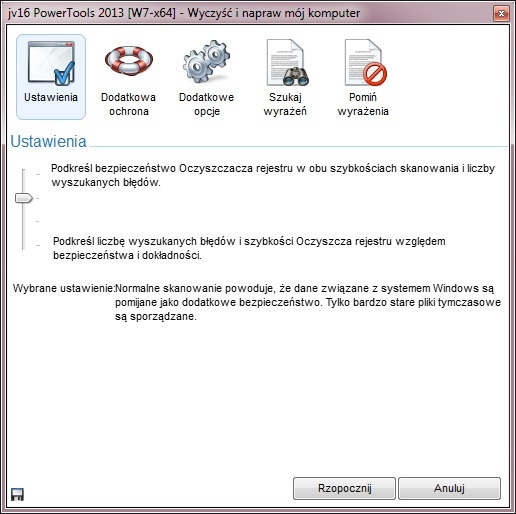
- Po rozpoczęciu procesu czyszczenia komputera, program analizuje cały komputer oraz naprawia wszystkie błędy. Po kilku minutach zostanie wyświetlone okno z listą wszystkich wyszukanych przez program błędów w rejestrze, śmieci, niedawno używanych dokumentów i danych historii etc. Aby usunąć wybrane pozycje, należy je zaznaczyć, a następnie kliknąć na Napraw.
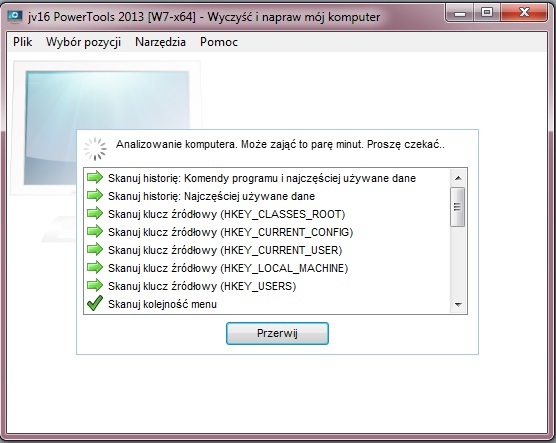
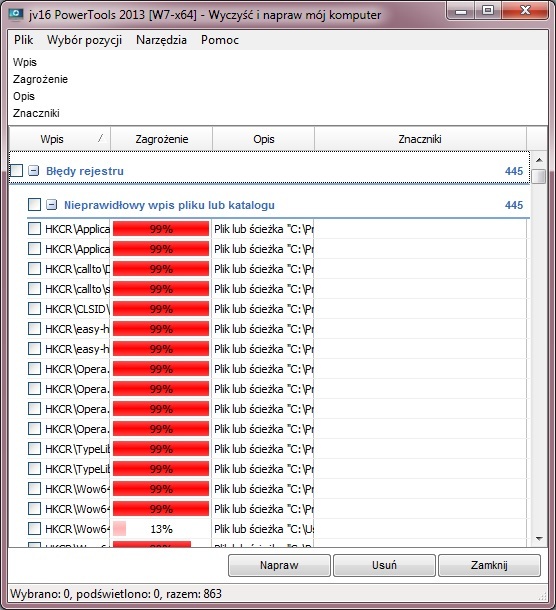
Kontrola programów uruchamianych wraz z systemem
- Aby sprawdzić, jakie programy uruchamiają się wraz z systemem oraz wykasować zbędne pozycje, klikamy na ikonkę z podpisem Kontroluj auto. uruchamianie się programów w głównym oknie programu.
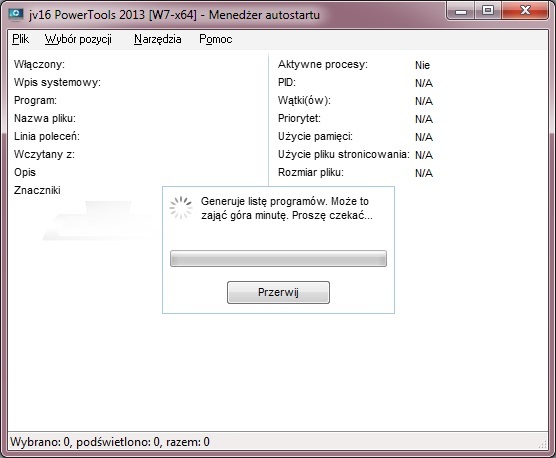
- Po krótkiej analizie w oknie programu zostanie wyświetlona lista programów uruchamianych automatycznie wraz ze startem systemu operacyjnego. Aby zablokować wybrany program, wystarczy zaznaczyć go kliknięciem myszy, a następnie kliknąć na Usuń.
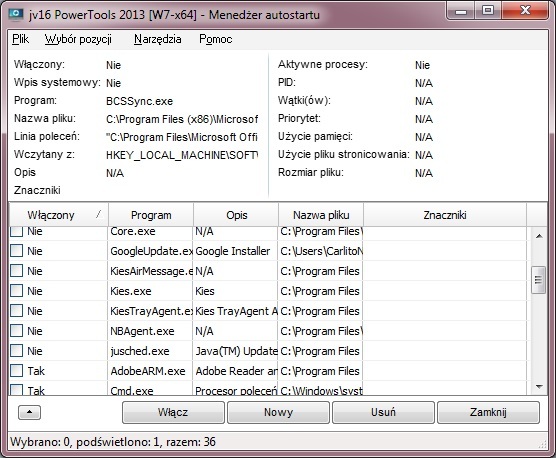
Przyspieszanie komputera
- Aby przyspieszyć działanie komputera, w głównym oknie programu klikamy na ikonkę z podpisem Przyspiesz mój komputer. W nowym oknie możemy wybrać wiele opcji optymalizacji pracy komputera np. poprawę szeregowania pracy procesora, wyłączenia liczników wydajności itp. Możemy również zmienić ustawienia interfejsu użytkownika wyłączając sprawdzanie małej ilości miejsca na dysku czy autoodtwarzanie płyty w napędzie optycznym.
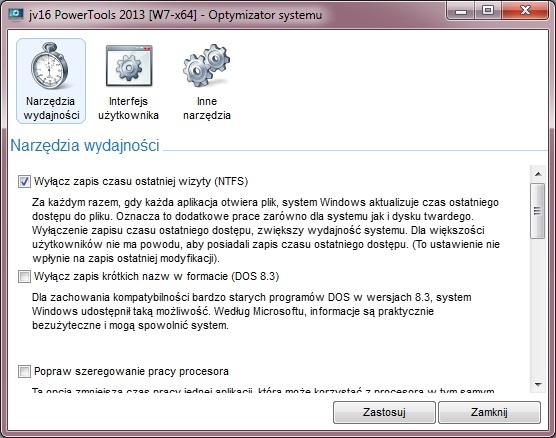
Usuwanie programów i ich pozostałości
- Aby usunąć wybrane programy oraz wszystkie pozostałości, zapisane ustawienia itp. w głównym oknie programu klikamy na ikonę z podpisem Całkowicie usuń programy i jego pozostałości. Po kilku minutach skanowania, program wyświetli listę ze wszystkimi zainstalowanymi na dysku programami.
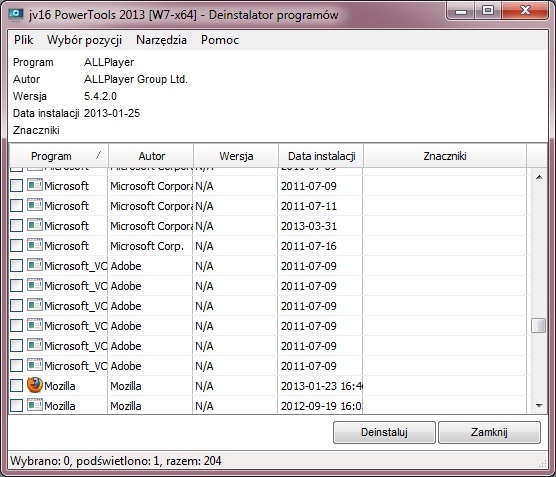
- Aby odinstalować wybrany program, należy zaznaczyć go na liście, a następnie nacisnąć na Deinstaluj.
Pozostałe funkcje i narzędzia
Program jv16 PowerTools 2013 to bardzo zaawansowane narzędzie, które oprócz wyżej opisanych funkcji posiada także skaner wirusów oraz innych szkodników, jak również ciekawą funkcję przywracania systemu do stanu „czystego” – za pomocą tej funkcji usuniemy wszelakie zbędne oprogramowanie instalowane przez producenta laptopa, netbooka itp.
